
Nilalaman
Ang artikulong ito ay isinulat kasama ang pakikipagtulungan ng aming mga editor at kwalipikadong mananaliksik upang matiyak ang kawastuhan at pagkakumpleto ng nilalaman.Maingat na sinusuri ng koponan ng pamamahala ng nilalaman ng ang gawain ng koponan ng editoryal upang matiyak na ang bawat item ay sumusunod sa aming mataas na pamantayan ng kalidad.
Ang pag-install ng mga plug-in sa Pagkatapos ng Mga Epekto ay isang napakabilis na proseso. Maliban kung ang module ay may mga tukoy na tagubilin para sa pag-install, maaari mo itong mai-install sa pamamagitan ng pag-paste ng file sa folder Plug-ins ng Pagkatapos ng mga Epekto.
yugto
-

I-download ang plugin. Ang ilang mga module ay libre, ang iba ay nagbabayad. Maraming mga site kung saan maaari kang mag-download ng mga plugin, kasama ang videocopilot.net, aescripts.com o Adobe Third-Party Plugins. Pumili ng isang module at i-click ang link ng pag-download upang i-download ito.- Ang mga module para sa Pagkatapos ng Mga Epekto ay karaniwang magagamit bilang mga file ng ZIP.
-
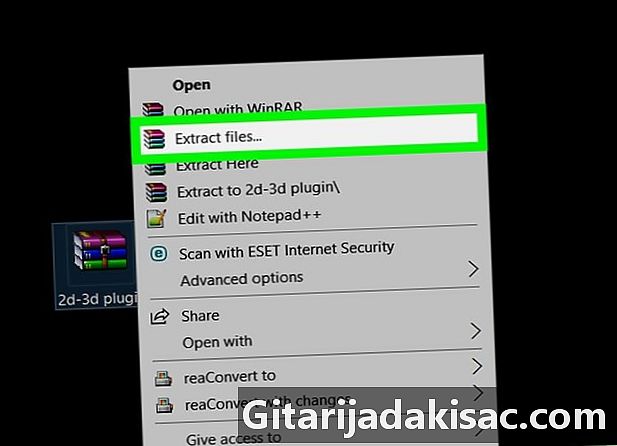
Kunin ang ZIP file. I-double click ang ZIP file upang buksan ang mga nilalaman ng ZIP folder at kunin ito. Bilang default, ang mga nai-download na file ay nasa iyong folder Downloads. -

Piliin ang tamang bersyon. Buksan ang folder para sa iyong computer at operating system. Ang module ng After Effects bilang isang ZIP file ay karaniwang naglalaman ng maraming mga folder, ang bawat isa ay naaayon sa isang operating system. Halimbawa, maaari mong makita ang mga folder na "Windows 32-bit plug-in", "Windows 64-bit plug-in", "32-bit Mac plug-in" o "64-bit Mac plug-in". -

Kopyahin ang module file. Mag-click sa file at i-drag ito sa iyong desktop, maaari mo ring mag-right click sa file at piliin ang kopya, pagkatapos ay mag-click sa iyong desktop at piliin ang ilagay. -

Buksan ang explorer. Sa Windows, buksan ang isang bagong window ng Explorer
at sa Mac, magbukas ng bagong window ng Finder
. Kung nasa Windows ka, mag-click sa isang folder sa iyong taskbar, at sa ilalim ng Mac, mag-click sa asul at puti na icon na naglalaman ng isang ngiti, nasa ibaba ito ng screen, sa kaliwa ng Dock. Buksan ang isang bagong window, na nagbibigay-daan sa iyo upang mag-browse sa mga folder sa iyong computer. -

Buksan ang folder na '' Plug-ins '' ng Pagkatapos ng Mga Epekto. Sa Windows, ang folder Plug-ins Ang Adobe Pagkatapos ng Mga Epekto ay karaniwang matatagpuan sa C: Program Files Adobe Pagkatapos ng Mga Epekto Mga File ng Suporta Plug-in. Sa Mac, ang folder Plug-ins Ang Adobe Pagkatapos ng Mga Epekto ay karaniwang matatagpuan sa Mga Aplikasyon / Adobe Pagkatapos ng Mga Epekto / Plug-in. -
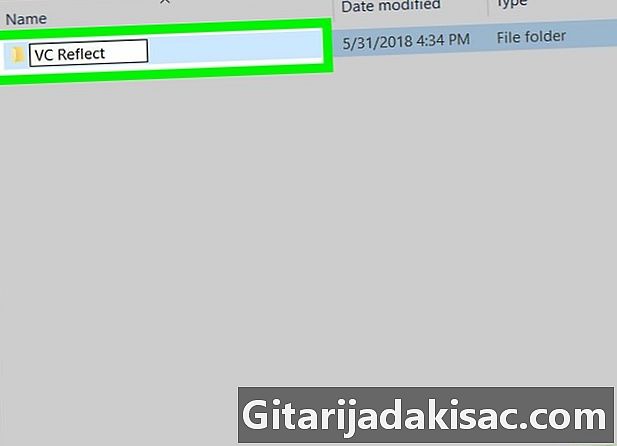
Lumikha ng isang bagong folder. Kapag nasa folder ka na Plug-ins mula sa Pagkatapos ng Mga Epekto, mag-click sa kanan, piliin ang bagopagkatapos rekord. Pangalanan ang folder para sa pangalan ng plugin. Halimbawa, kung ang module na iyong nai-install ay tinatawag Pagninilay VCkakailanganin mong pangalanan ang folder Pagninilay VC.- Kung gumagamit ka ng Mac at wala kang tamang pag-click sa iyong mouse o trackpad, maaari kang mag-click gamit ang dalawang daliri sa loob ng folder upang mag-click sa kanan.
-
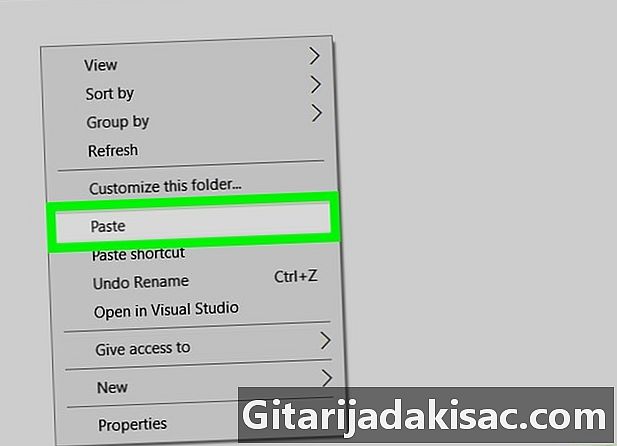
Kopyahin ang modyul. I-drag ang file na Pagkatapos ng Mga Epekto ng module mula sa iyong desktop sa bagong nilikha folder. Kung dati mong kinopya ang file, maaari kang mag-click sa kanan at pumili ilagay upang i-paste ang module sa folder. Sa susunod na ilulunsad mo Pagkatapos ang Mga Epekto, magagawa mong ma-access ang module mula sa menu epekto sa menu bar sa tuktok ng screen.- Kung tumatakbo ang Pagkatapos ng Mga Epekto, dapat mong i-save ang iyong kasalukuyang trabaho at i-restart ang programa upang magamit ang module.